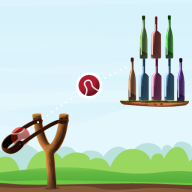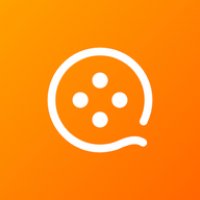安卓系统电脑如何安装,轻松实现双系统体验
时间:2025-06-03 来源:网络 人气:
你有没有想过,把手机上的安卓系统搬到电脑上,是不是就能一边玩游戏一边处理工作啦?没错,今天就来手把手教你如何把安卓系统安装到电脑上,让你的电脑瞬间变身“安卓大屏手机”!
一、安卓模拟器:虚拟机里的安卓世界
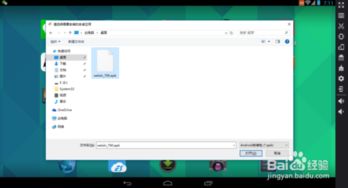
首先,咱们来聊聊最简单的方法——使用安卓模拟器。想象你的电脑就像一个巨大的手机,里面运行着安卓系统,是不是很酷?
1. 选择模拟器:
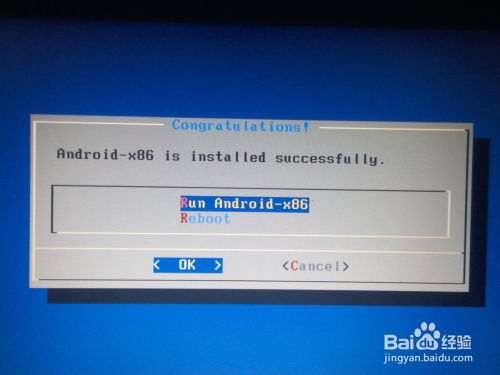
市面上有很多安卓模拟器,比如靠谱助手、BlueStacks等。这里我推荐靠谱助手,因为它操作简单,一键安装,就像给电脑装了个“安卓助手”。
2. 安装模拟器:
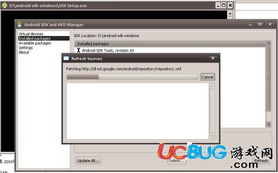
下载靠谱助手,双击安装,按照提示完成安装。安装完成后,打开靠谱助手,它会自动下载安卓系统,这个过程可能需要一点时间。
3. 模拟器使用:
安卓系统下载完成后,你就可以在模拟器里安装应用、玩游戏了。是不是感觉就像在手机上一样呢?
二、本地安装:凤凰系统带你飞
如果你想要更真实的体验,可以选择本地安装安卓系统。这里以凤凰系统为例,带你一步步完成安装。
1. 下载凤凰系统:
首先,去凤凰系统的官网下载安装包。官网地址是:https://www.pcsoft.com.cn/soft/174535.html
2. 安装凤凰系统:
以管理员权限运行下载的凤凰系统,选择本地安装,然后选择一个安装的分区。建议你将硬盘分出一个区来做系统盘。
3. 重启电脑:
安装完成后,重启电脑,进入引导菜单,选择凤凰系统进入。
4. 系统设置:
进入系统后,按照提示进行设置,比如网络、账户等。
三、U盘安装:轻松制作启动盘
如果你不想安装到硬盘上,也可以选择U盘安装。
1. 制作启动U盘:
下载凤凰系统,选择U盘进行制作。耐心等待制作完成。
2. 重启电脑:
将U盘插入电脑,重启电脑,从BIOS设置启动U盘。
3. 安装系统:
按照提示进行安装,直到安装完成。
四、注意事项
1. 安装安卓系统前,请确保电脑满足以下条件:
- 处理器:至少双核CPU
- 内存:至少2GB
- 硬盘:至少20GB空间
2. 安装过程中,请确保电脑电源充足,以免安装中断。
3. 安装完成后,你可能需要安装一些驱动程序,以便更好地使用电脑。
五、
通过以上方法,你就可以轻松地将安卓系统安装到电脑上。无论是玩游戏、看电影,还是处理工作,都能让你的电脑焕发新的活力。快来试试吧,让你的电脑变成一个“安卓大屏手机”吧!
教程资讯
系统教程排行